

بقلم Adela D. Louie, ، آخر تحديث: January 11, 2024
هل سبق لك أن رغبت في التقاط تجاربك على الشاشة ومشاركتها بسهولة؟ لا مزيد من البحث. في هذه المقالة، نبدأ رحلة مثيرة لكشف عجائب ميزة تسجيل الشاشة القوية في Firefox. سواء كنت محترفًا مبدعًا، أو معلمًا، أو مجرد شخص حريص على تبسيط التواصل، فإن هذا الدليل مصمم خصيصًا لك.
تعرف على كيفية الاستفادة من إمكانات مسجل شاشة فايرفوكس، تحويل اللحظات إلى صور آسرة. انضم إلينا ونحن نزيل الغموض عن العملية، ونقدم لك رؤى خطوة بخطوة لتمكينك من إتقان هذه الأداة التي لا تقدر بثمن. دعونا نحول السرد الرقمي الخاص بك معًا!
الجزء رقم 1: لماذا تختار مسجل شاشة Firefox؟الجزء #2: أفضل طريقة لتسجيل الشاشة على متصفح Firefox - مسجل شاشة FoneDogالجزء #3: قائمة مسجل الشاشة الثاني لمتصفح فايرفوكسالمحصلة
بشكل عام، يمكن للمستخدمين اختيار مسجل شاشة Firefox لعدة أسباب:
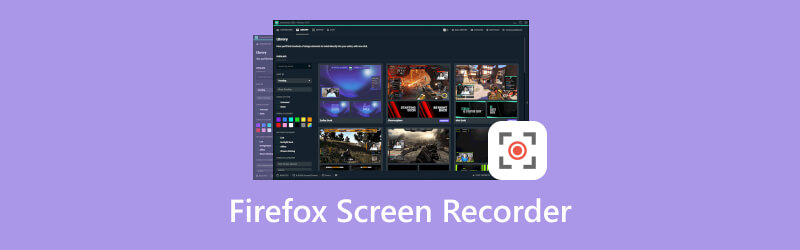
هناك فرصة جيدة لذلك مسجل الشاشة فون دوج هو برنامج مستقل لتسجيل الشاشة يهدف إلى تسجيل الإجراءات التي تحدث على شاشة جهاز الكمبيوتر أو الجهاز المحمول الخاص بك. ربما يمكن أن يكون البديل الأفضل ل مسجل شاشة فايرفوكس.
فهو يوفر وظائف مثل تسجيل ملء الشاشة أو منطقة محددة أو نافذة التطبيق نفسها فقط. بالإضافة إلى ذلك، يمكن أن يحتوي على خيارات لتسجيل الصوت من نظامك أو من الميكروفون.
تحميل مجانا
للنوافذ
تحميل مجانا
لأجهزة ماكينتوش العادية
تحميل مجانا
بالنسبة إلى M1 و M2 و M3
1. أولاً، احصل على FoneDog Screen Recorder من الموقع الرسمي. ثم اتبع التعليمات التي تظهر على الشاشة لتشغيل البرنامج على جهاز الكمبيوتر الخاص بك. لتشغيل البرنامج بعد تثبيته، يجب عليك النقر نقرًا مزدوجًا فوق رمزه على سطح المكتب أو ربما البحث عنه في تطبيقات جهاز الكمبيوتر الخاص بك.
2. قبل البدء بالتسجيل، تأكد من أن الإعدادات مناسبة لك. يمكنك اختيار مكان التسجيل ونوع الصوت الذي تريد استخدامه (صوت النظام أو حتى مثل هذا الميكروفون) بالإضافة إلى مدى جودة الفيلم.
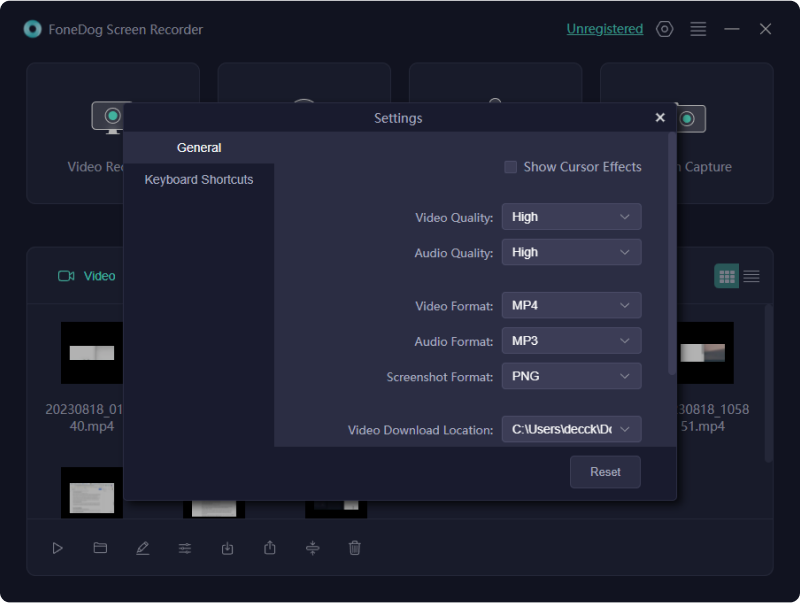
3. بعد القيام بذلك، عليك بعد ذلك اختيار "آلة تسجيل الفيديو" خيار لفتح نافذة التسجيل. هنا، يمكنك اختيار المكان للتسجيل. يمكنك تسجيل الشاشة بأكملها أو ربما يمكنك تغيير حجم إطار التسجيل عن طريق السحب لاختيار منطقة مختلفة.
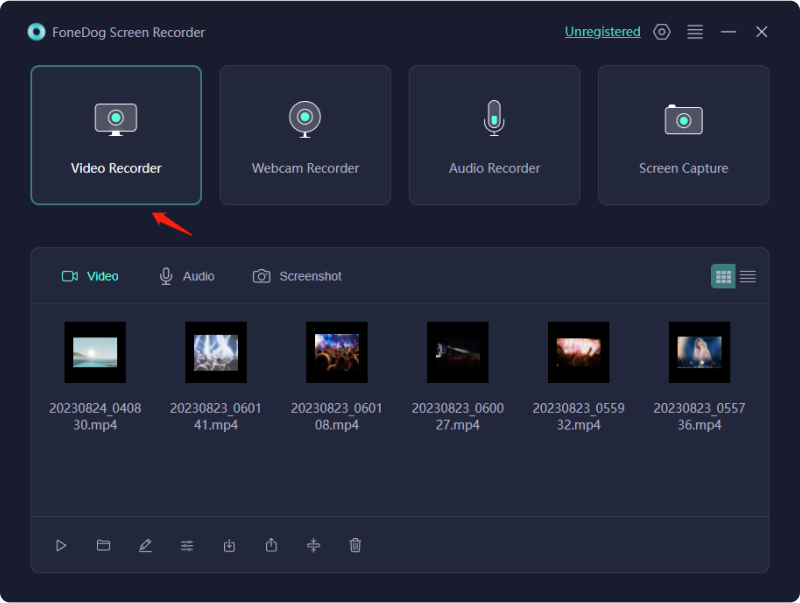
4. يمكنك تغيير إعدادات الصوت في نفس الواجهة. من ذلك، يتعين عليك تشغيل مصادر الصوت أو ربما إيقاف تشغيلها لتسجيل صوت النظام وكذلك إدخال الميكروفون، أو كليهما.
5. وبعد ذلك، عليك بالفعل النقر فوق "REC" زر لبدء تسجيل شاشتك بمجرد الانتهاء من إعداد البرنامج. سيظهر العد التنازلي لتجهيزك للفيديو.

6. يمكنك استخدام القائمة التي تظهر على الشاشة للتعامل مع عملية التسجيل. يمكنك إيقاف الفيلم مؤقتًا أو إيقافه أو تدوين ملاحظات عليه حسب الحاجة. وبعد ذلك يمكنك النقر فوق "قف" الزر الموجود في القائمة عند الانتهاء من تسجيل ما تفعله على الشاشة.

7. عند الانتهاء من التسجيل باستخدام FoneDog Screen Recorder، يمكنك مشاهدة الفيلم. إذا كنت بحاجة إلى ذلك، يمكنك قص الفيلم أو ربما تغييره قبل حفظه.
8. الخطوة الأخيرة هي حفظ المقطع في مكان ما على جهاز الكمبيوتر الخاص بك. يمكنك اختيار تنسيق النتيجة وجودتها بناءً على احتياجاتك.
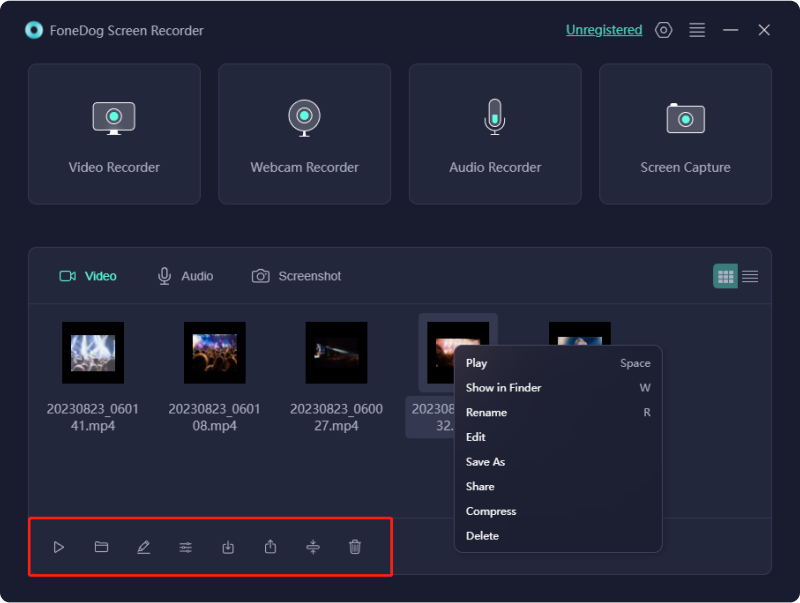
يمكن الوصول بسهولة إلى الوظائف الإضافية لالتقاط الشاشة لمتصفح Firefox ويمكن شراؤها بسرعة من خلال موقع Mozilla Firefox Add-ons الرسمي أو من خلال Add-ons Manager المدمج في متصفح Firefox نفسه. فيما يلي بعض الأمثلة النموذجية لوظائف Firefox الإضافية التي، اعتبارًا من أحدث إصدار، تتيح للمستخدمين المشاركة في الأنشطة المتعلقة بتسجيل الشاشة:
تذكر التحقق من توافق هذه الامتدادات مع إصدار Firefox ونظام التشغيل المحددين لديك. بالإضافة إلى ذلك، اقرأ مراجعات المستخدمين وتقييماتهم للحصول على فكرة عن أداء وموثوقية كل ملحق. للحصول على أحدث المعلومات، قم بزيارة المسؤول موقع إضافات فايرفوكس أو مصادر أخرى موثوقة.
الناس اقرأ أيضاأفضل 5 مسجلات صوت للآيفون في عام 2024أفضل مسجل صوت عبر الإنترنت وموصى به [دليل 2024]
في الختام مسجل شاشة فايرفوكس تظهر كأداة متعددة الاستخدامات وسهلة الاستخدام، وتتكامل بسلاسة مع تجربة التصفح لديك. بدءًا من التقاط الشاشة عالي الجودة وحتى خيارات التسجيل المرنة، فإنه يوفر مجموعة قوية من الميزات. لقد قمنا بتغطية الجوانب الأساسية، بدءًا من فهم قدراته وحتى الاستخدام العملي.
استكشف إمكاناته، وقم بتجربة الإعدادات، وأطلق العنان لإبداعك. ملاحظاتك لا تقدر بثمن، شارك تجاربك واقتراحاتك وأي تحديات تواجهها. دعونا نبني مجتمعًا من مسجلات الشاشة الماهرة ونرفع مستوى رواياتنا الرقمية معًا. رؤيتك مهمة؛ انضم إلى المحادثة واترك بصمتك!
اترك تعليقا
تعليق
شاشة مسجل
برنامج قوي لتسجيل الشاشة لالتقاط شاشتك باستخدام كاميرا الويب والصوت.
مقالات ساخنة
/
مثير للانتباهممل
/
بسيطصعبة
:شكرا لك! إليك اختياراتك
Excellent
:تقييم 4.5 / 5 (مرتكز على 101 التقييمات)